新しいパソコンを買ってから、それまでずっと使っていたノートパソコンを全く触ることなく、部屋の隅に眠らされていたノートパソコン。
ブログの更新程度ならまだまだ使える!と思い、この際ずっと考えていた、HDDをSSDに換装してみました。

- パソコンや、アプリケーションの起動の高速化
- HDDの物理的な故障や、寿命によるデータの破損を防ぐ
- HDDは、振動や傾きに弱いため、耐久性の強化
などなど、換装すると様々なメリットがあります!

換装する際に必要なもの
- 換装するSSD
- HDDをクローンする為にSSDと繋ぐ装置
- クローンを作成するためのソフト
- パソコンのネジを回すための精密ドライバー
1.換装するSSD
パソコンのHDDよりも、なるべく容量が同じかそれ以上のものを使用しましょう。
調べると、容量が少ないSSDでも大丈夫なようですが、最近はSSDの値段も下がって来たため、小さいSSDを使うメリットはないかと思います。
私は、もともとのHDDが1TBだったので、2020年のブラックフライデーにて、アマゾンでセール中だった、『Crucial SSD 1000GB MX500』 を使用しました。
2.HDDをクローンする為にSSDと繋ぐ装置
SSDを、パソコンに繋げないと、HDDの中身をコピーすることができません。よって、パソコンに使う装置が必要になります。
私は、もともと内蔵HDDを外付けにして繋ぐために、センチュリーのスライディング裸族を使っていたので、それを利用しました。
他にも、SATA-USBケーブルや、ボタンを押すだけで簡単にクローンが作れるデュプリケーター等もあります。
デュプリケーターを使用すれば、パソコンや、クローンを作るためのソフトも必要ないのでお手軽ですね。
3.クローンを作成するためのソフト
有料の物もありますが、無料で手に入ります。私は、EaseUS Todo Backup Freeを使いました。
4.パソコンのネジを回すための精密ドライバー
ネジが回るドライバーなら何でも良いですが、できるだけちゃんとサイズのあった精密ドライバーを使うようにしましょう。ネジ山が潰れて、締めたり緩めたりできなくなってしまっては大変です。
また、先がマグネットになっているタイプだと、ネジが先にくっつくので便利です。
作業の手順
- コピー元のHDDの整理
- クローンSSDの作成
- パソコンのを分解し、HDDとSSDを入れ替える
1.コピー元のHDDの整理
この作業は、人それぞれになるかと思います。私のノートパソコンは、数年間使っていないノートパソコンなので、今やいらないデータが沢山入っていました。もともと必要だったデータは移してあるので、私はパソコンそのものを初期化して、出荷時と同じ状態にまでしてしまいました。
その後、セキュリティソフトを入れ、ウインドウズのシステムアップデートをし、なるべく無駄なソフト等を入れない状態にしてから次の作業に移るようにしました。
もちろん、今現役で使っているノートパソコンを、丸々コピーしたい場合は、この作業は必要ありません。
2.クローンSSDの作成
私は、EaseUS Todo Backup Freeを使いました。主な使い方は、Googleで調べると出てきます。私も他者さんのブログを参考にしたため、記事内容がほぼ丸パクリになってしまうので、割愛致します。
3.パソコンを分解し、HDDとSSDを入れ替える
私のノートパソコン、DynabookのR732は簡単に交換できました。まず、バッテリーを外し、電気を通さないようにしてから、ネジを外して行きます。
左下の、メモリ関連の蓋を外してからじゃないと、HDDの方の蓋は外せないようになってました。

2つとも外すと、HDDが見えるので、コネクタを外し交換しましょう。下の画像は、すでに交換した後の写真になってます。

交換作業自体は、全く難しくありません。~15分程でできてしまうかと思います。
以上、作業が終わりましたら、起動してみましょう。
交換した結果

R732純正HDDのベンチマーク 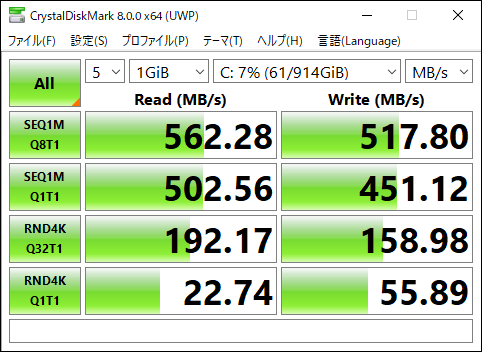
Crucial SSD 1000GB MX500ベンチマーク
上記が、もともとDynabook R732に入っていたノートパソコンのHDDのベンチマークと、Crucial SSD 1000GB MX500に換装した後のベンチマークの比較です。3倍~4倍ほど早くなっています。『4KiB Q32T1』に至っては10倍以上早くなってますね。
また、SSDはHDDと違って振動に強いため、そういった面でもノートパソコン用の記憶装置としてはSSDのほうが有利だったりします。
まとめ
ずっとしてみたかったSSDの換装。実際やってみたら、簡単すぎて驚きました。私の『Dynabook R732』は、ハイブリッドHDDだったので、そんなに速度が変わらないかな?と思っていましたが、想像以上の高性能化にびっくりしました。
ぜひ、皆さんも余っているノートパソコンがあったら、SSDに換装してみてはいかがでしょうか。












